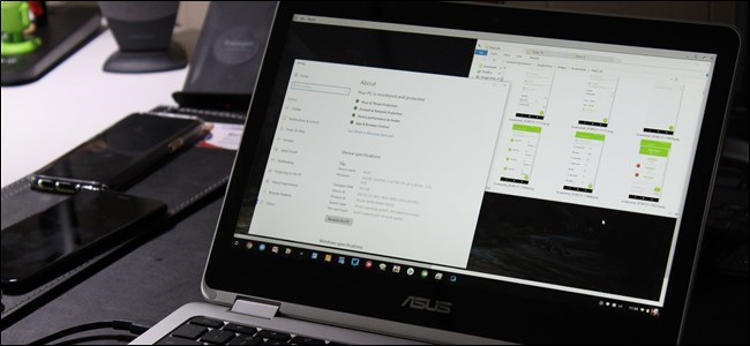
Bagi Anda yang ssat ini menggunakan Chromebook, mungkin sekarang Anda sudah tahu bahwa Chromebook tidak dapat digunakan untuk menjalankan program Windows.
Anda tidak dapat menginstal Photoshop, Microsoft Office atau program Windows lainnya.
Untungnya, ada banyak cara agar Anda dapat menggunakan program Windows pada Chromebook, baik itu menjalankannya secara remote atau benar-benar menjalankannya pada Chrombook Anda sendiri.
Daftar Isi
Metode 1: Mengakses Windows Desktop secara Remote
Chrome OS dimaksudkan untuk menjadi sistem operasi yang ringan, dan jika Anda ingin agar Chromebook dapat menjalankan program Windows lalu apa bedanya Chromebook Anda dengan komputer Windows lainnya?
Jika Anda ingin mempertahankan ciri khas Chromebook dan di saat yang sama ingin menjalankan program Windows maka Anda dapat memilih opsi yang pertama ini.
Dengan Chromebook, Anda dimungkinkan untuk menjalankan program Windows secara remote (jarak jauh). Artinya, Anda tidak menginstal program Windows di Chromebook, tetapi menjalankan program yang sudah ada pada Windows desktop Anda.
Ada dua cara yang bisa Anda lakukan dalam hal ini.
Mengakses Komputer Windows Anda Sendiri
Jika Anda sudah memiliki komputer Windows, Anda dapat mengaksesnya dari jarak jauh dan menggunakannya untuk menjalankan program Windows.
Anda dapat melakukannya dengan menggunakan Chrome Remote Desktop beta webapp dari Google.
Dengan menggunakan tool tersebut, Anda dapat terhubung ke komputer Windows dari Chromebook.
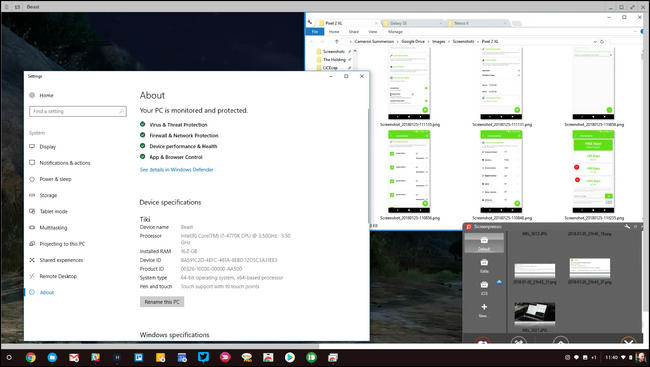
Kelemahan dari cara ini adalah komputer Windows Anda harus dalam kondisi hidup atau On setiap kali Anda ingin mengaksesnya dari Chromebook.
Meng-Host Program Windows pada Sebuah Remote Server
Chromebook dapat menggunakan Citrix Receiver untuk mengakses program Windows yang di-host pada server Citrix, atau menggunakan RDP client untuk mengakses remote desktop yang di-host pada Windows Server.
Cara ini tidak gratis, Anda harus membeli atau membayar layanan dari perusahaan penyedia server.
Metode 2: Mode Pengembang + Instal Wine
Wine adalah open source software yang memungkinkan program Windows untuk dijalankan pada komputer Linux dan MacOS.
Wine sendiri merupakan perangkat lunak desktop dan tidak ada versi khusus dari Wine yang dirancang untuk Chromebook, tetapi masih ada cara agar Anda tetap dapat menggunakan Wine pada Chromebook.
Karena Chrome OS berbasis Linux, ada dua cara untuk menjalankan Wine pada perangkat Chromebook. Pertama, menggunakan Crouton dan kedua menggunakan aplikasi Wine untuk Android.
Menggunakan Wine dengan Crouton
Untuk dapat menginstal versi desktop dari Wine, Anda harus mengaktifkan modus pengembang lalu menginstal Crouton. Hal ini dilakukan agar Anda mendapatkan Linux desktop yang dijalankan bersamaan dengan Chrome OS Anda.
Berikutnya, Anda dapat menginstal Wine pada Linux desktop dan menggunakannya untuk menginstal program Windows sama seperti ketika Anda menggunakan Wine pada sistem Linux lainnya.
Anda dapat membaca salah satu penjelasan saya tentang Wine dalam artikel berikut:
[pg_posts id=”13436″ posts_per_page=”1″]
Saya sertakan juga beberapa sumber sebagai bahan untuk Anda:
- Cara Instal Ubuntu Linux di Chromebook dengan Crouton
- Cara Menjalankan Program Windows di Ubuntu dengan Wine
Setiap kali Anda ingin menggunakan program Windows, Anda bisa beralih antara sistem Chrome OS dan Linux desktop menggunakan keyboard shortcut (tidak perlu reboot).
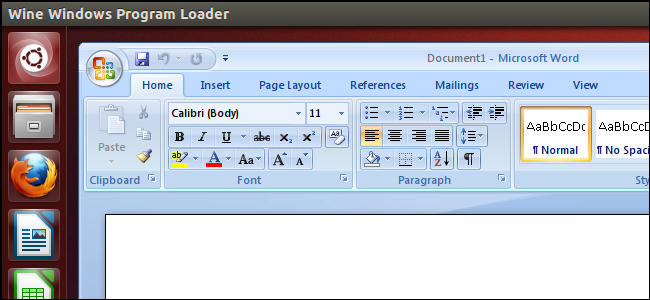
Menggunakan Wine untuk Android
Wine tersedia dalam format aplikasi Android yang sampai saat ini masih dalam versi beta, tetapi jika Anda memiliki Chromebook yang mendukung penggunaan aplikasi Android, Anda dapat menjalankan program Windows tanpa menginstal Crouton.
Aplikasi Wine di atas belum tersedia di Play Store, jadi Anda harus menginstalnya secara langsung di Chromebook.
Setelah diinstal, cukup jalankan aplikasinya dan Anda akan dapat menjalankan program Windows didalamnya. Kembali saya ingatkan bahwa aplikasi Wine ini masih dalam versi beta sehingga mungkin tidak semua program Windows bisa dijalankan.
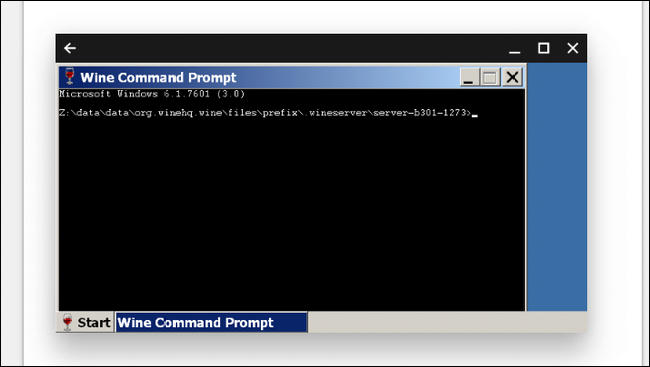
Metode 3: Mode Pengembang + Instal Virtual Machine
Jika metode Wine tidak mendukung program Windows yang ingin Anda jalankan, Anda dapat menjalankan sebuah mesin virtual Windows di Linux desktop menggunakan Crouton.
Pertama, Anda harus mengaktifkan mode pengembang dan menginstal Crouton. Kemudian menginstal sebuah program virtualisasi seperti VirtualBox.
Anda tinggal menginstal Windows di dalam VirtualBox sama seperti ketika Anda menginstal Windows pada komputer. Setelah itu, Anda dapat beralih antara Chrome OS dan Linux desktop menggunakan keyboard shortcut.
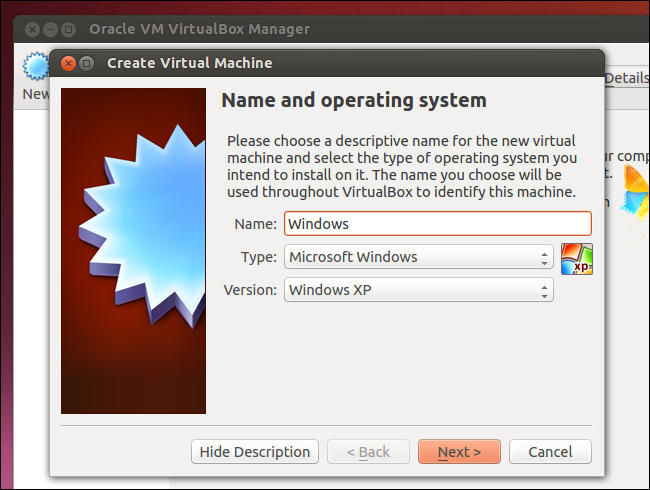
Catatan: Virtual Machine seperti VirtualBox tidak akan berfungsi pada Chromebook berbasis ARM. Anda harus menggunakan Chromebook berbasis Intel.
Metode 4: Menggunakan CrossOver untuk Android
Jika Anda menggunakan Chromebook yang mendukung penggunaan aplikasi Android, ada sebuah aplikasi bernama CrossOver yang akan memungkinkan Anda menjalankan program Windows pada Chrome OS. Aplikasi ini masih dalam versi beta.
Cara kerjanya mirip dengan Wine pada Chrome OS. Ketika Anda membuka aplikasinya, Anda dapat langsung mencari program Windows tertentu dan Anda akan dipandu sampai proses instalasi.
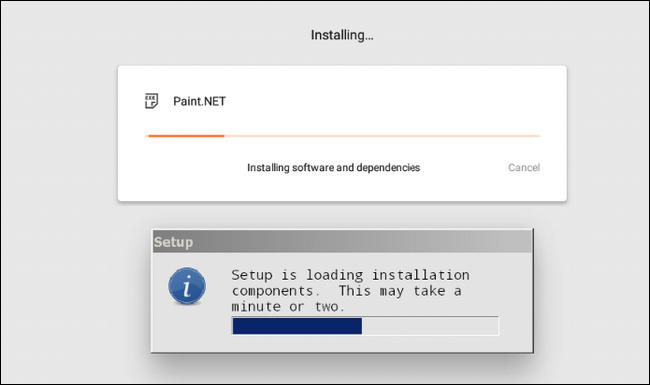
Metode 5: Menjalankan Program Linux dalam Mode Pengembang
Loh kok program Linux?
Saya tidak salah ketik kok, beberapa program Windows tersedia dalam versi Linux dan jika sudah begitu, Anda dapat menjalankannya pada Chromebook menggunakan Linux desktop + Crouton.
Cara ini lebih mudah karena tidak banyak konfigurasi. Misalnya, Anda ingin memainkan sebuah game pada Chromebook, maka Steam adalah pilihan yang tepat karena mereka biasanya menyediakan game-game Windows dalam versi Linux.
Jadi secara teknis Anda sama saja dengan menjalankan perangkat lunak Windows. Ketersediaan versi lah yang menjadikannya lebih mudah.
Namun perlu diingat bahwa banyak program Linux, seperti Minecraft, Skype, dan Steam hanya tersedia untuk prosesor Intel dan tidak akan berjalan pada perangkat dengan prosesor ARM.
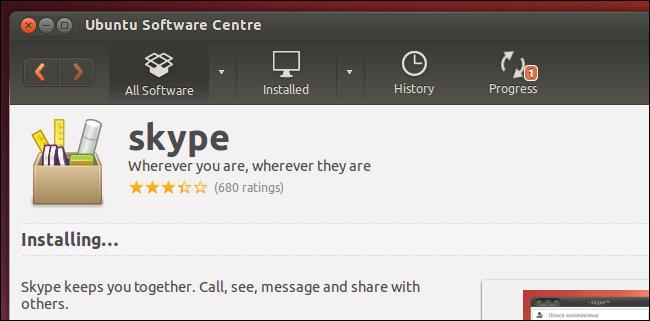
Image credit: howtogeek.com